在各种常用办公软件中我们都可以设置在选择时显示浮动工具栏,比如在Outlook邮箱中我们设置选择时显示浮动工具栏后,后续选择内容时系统会自动显示相应的浮动工具栏供我们快速选择使用......
2024-01-05 213 Outlook设置选择时显示浮动工具栏
当用户在使用foxmail时,可以将其设置为系统默认邮件客户端,相信有不少的用户会很好奇这个问题的操作方法,其实用户直接打开文件夹即可解决问题,详细的操作方法就让小编来一一介绍给大家吧,感兴趣的用户可以前来看看。
1.用户在电脑桌面上打开foxmail软件,并来到主页上进行设置
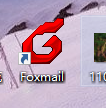
2.在页面上方的菜单栏中用户点击工具选项,将会弹出相关的选项
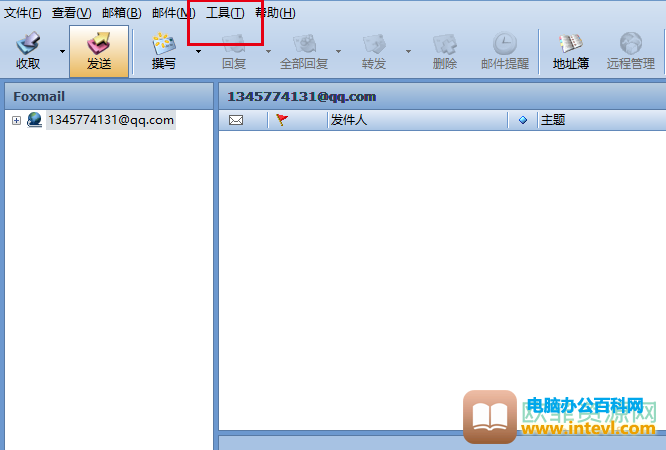
卡 3.接着在选项卡中选择位于底部的系统设置选项来打开新窗口
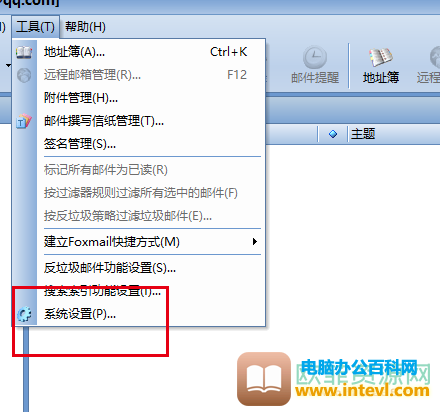
4.随后在系统设置窗口中,用户需要将选项卡切换到常规选项卡上
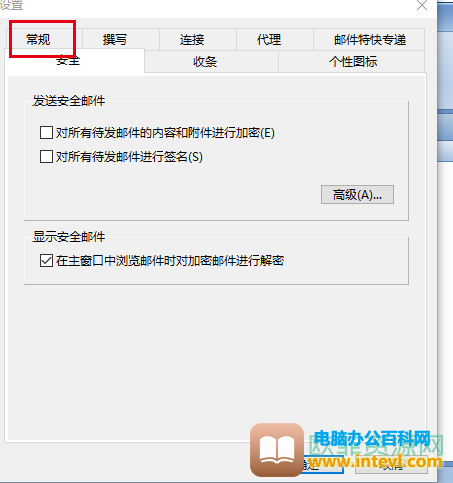
5.用户直接勾选其中的检查foxmail是否是系统默认邮件软件选项即可
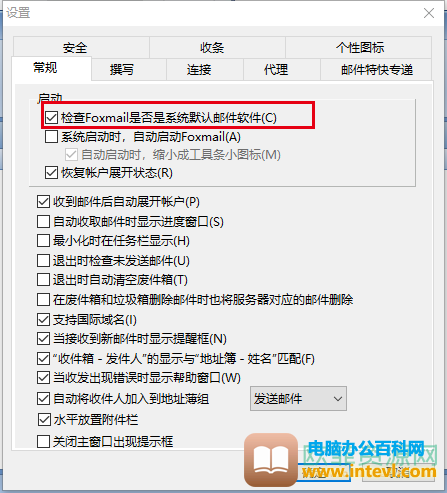
6.设置好后用户按下下方的确定按钮即可解决问题
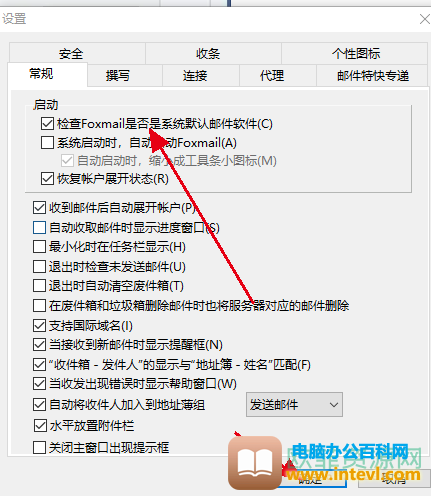
7.用户还可以在常规选项卡设置foxmail开机启动模式,直接勾选下方发系统启动时,自动启动foxmail选项即可
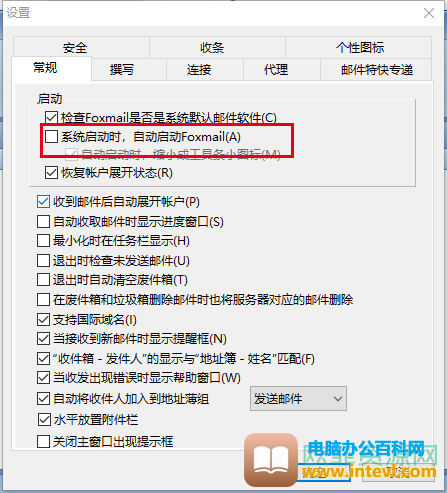
小编已经将问题的操作方法整理出来了,用户直接打开软件中的系统设置窗口并找到常规板块即可解决问题,整个操作过程简单有效,因此感兴趣的用户可以试试看。
相关文章
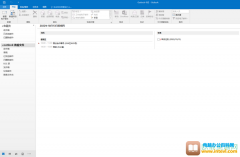
在各种常用办公软件中我们都可以设置在选择时显示浮动工具栏,比如在Outlook邮箱中我们设置选择时显示浮动工具栏后,后续选择内容时系统会自动显示相应的浮动工具栏供我们快速选择使用......
2024-01-05 213 Outlook设置选择时显示浮动工具栏
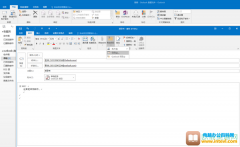
Outlook邮箱是很多上班群体都在使用的一款电子邮件服务软件。在Outlook邮箱中发送邮件时,我们可以选择发送日历,也就是通过电子邮件发送自己的日程安排,并且在发送日历时我们还可以点击......
2024-01-05 210 Outlook在邮件中插入日历
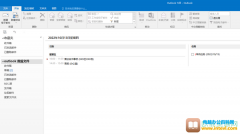
相信很多小伙伴在答复或转发邮件时,都会看到邮件的原件正文是会一起发送出去的。如果我们不想要在答复或转发时连同原件正文一起发送,我们可以设置在答复或转发时忽略原件的正文。......
2024-01-05 205 Outlook设置答复或转发时忽略原件正文

Outlook邮箱不仅可以用于收发右键,我们还可以使用Outlook邮箱新建任务、约会等等。使用Outlook邮箱的新建任务功能,我们可以设置任务的相关信息,比如主题,开始和截止日期,优先级,进度......
2024-01-05 204 Outlook新建任务
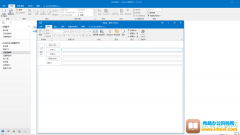
Outlook邮箱是一款很多上班群体都在使用的办公软件,可以非常方便地收发和处理各类邮件。我们在发送邮件时,可以根据自己的实际需要设置特定的发送时间,也就是我们可以提前编辑好邮件......
2024-01-05 225 Outlook定时发送邮件